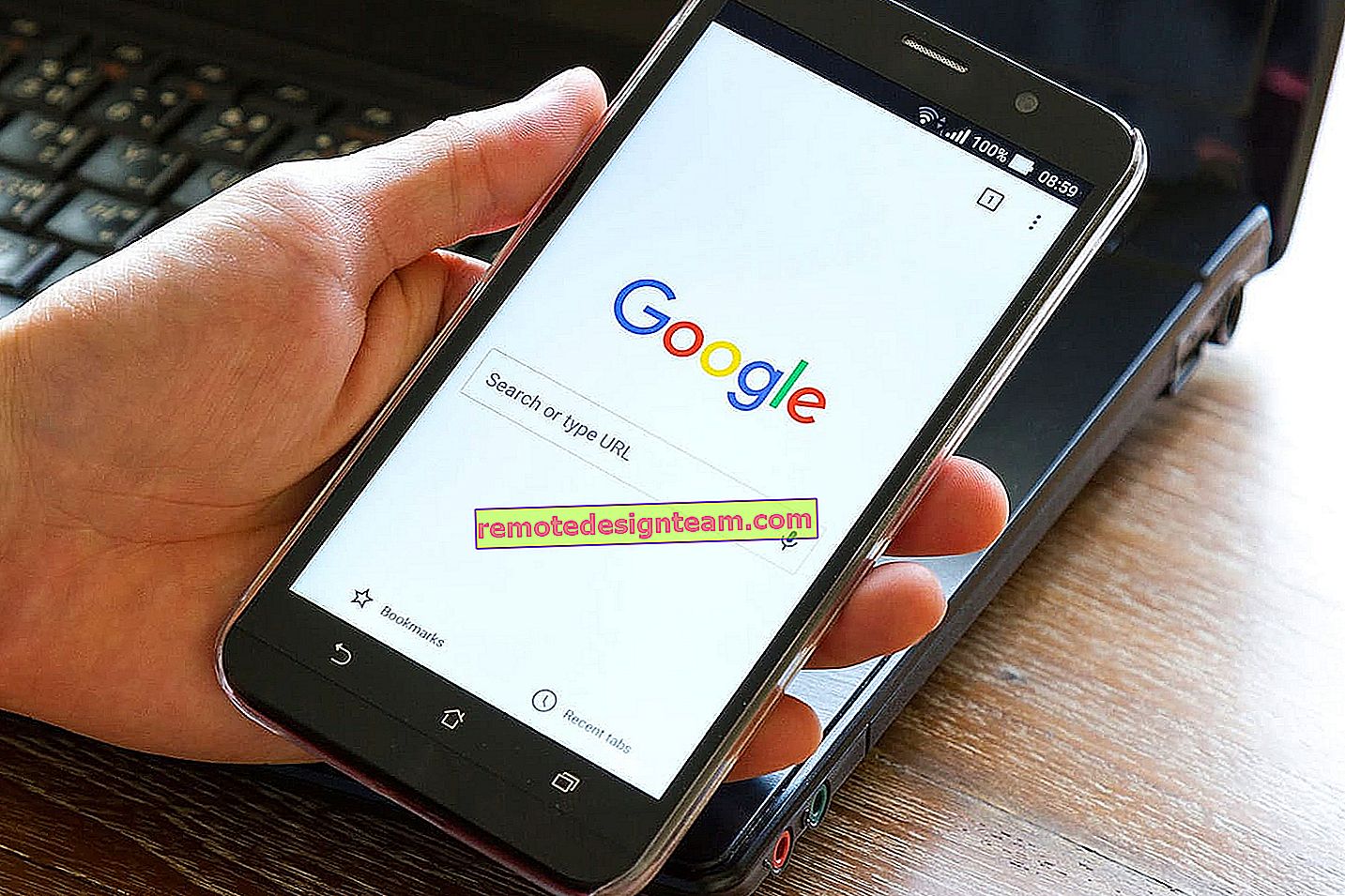Servizio di autoconfigurazione WLAN. Che cos'è e come abilitarlo in Windows
Nei commenti, vengono spesso poste domande sul fatto che il laptop non vede la rete Wi-Fi (sebbene il Wi-Fi sia attivo), o non è possibile avviare la distribuzione Wi-Fi sul laptop. Molto spesso, tali problemi sorgono a causa del fatto che il servizio di autoconfigurazione WLAN è disabilitato. C'è un tale servizio in Windows, gestisce le connessioni wireless. Quindi, se il servizio WlanSvc viene interrotto, non sarà possibile connettere il computer al Wi-Fi o avviare un punto di accesso sul laptop.
Se desideri solo connettere il tuo laptop a una rete Wi-Fi, a causa del servizio di autoconfigurazione WLAN interrotto, il laptop semplicemente non vedrà le reti wireless disponibili. Lo stato sarà "Nessuna connessione disponibile". E quando si tenta di distribuire il Wi-Fi da un laptop, molto probabilmente verrà visualizzato l'errore "Impossibile avviare il servizio di configurazione automatica WLAN (1068)". In ogni caso, questo problema deve essere corretto in qualche modo. Devi solo controllare se questo servizio è in esecuzione sul tuo computer. In caso contrario, avvialo e imposta l'avvio automatico nelle impostazioni.
Ti mostrerò come abilitare il servizio di autoconfigurazione WLAN in Windows 10. Ma se hai Windows 7, 8 o anche Windows Vista, allora tutto sarà esattamente lo stesso. Il processo in sé non è diverso.
Che cos'è il servizio di configurazione automatica WLAN?
Senza termini complicati e noiosi, questo servizio nel sistema operativo Windows gestisce tutte le connessioni wireless (tramite Wi-Fi e Bluetooth). Cioè, il servizio WlanSvc è responsabile della ricerca, connessione, disconnessione e altre operazioni necessarie per il funzionamento delle connessioni wireless su un laptop. È chiaro che se questo servizio viene interrotto, Windows non sarà in grado di vedere le reti wireless disponibili e non sarà in grado di connettersi ad esse.
Potrebbe anche esserci un problema quando si tenta di avviare la distribuzione di una rete Wi-Fi nella riga di comando di Windows. Se questo servizio viene arrestato, verrà visualizzato un errore: "Il servizio di configurazione automatica wireless (wlansvc) non è in esecuzione".
Fondamentalmente, questo è tutto ciò che dobbiamo sapere sul servizio di autoconfigurazione WLAN. Nel sistema, questa funzione è sempre abilitata per impostazione predefinita. Mi chiedi, perché allora dovrebbe essere acceso? Tutto è molto semplice, ci sono molte istruzioni su Internet dove si consiglia di disabilitare questo servizio "per far funzionare il computer più velocemente". Inoltre, il servizio può essere disabilitato da alcuni programmi, in particolare vari ottimizzatori di sistema come farlo. E se non è installata l'immagine originale di Windows, ma un assembly, il servizio può essere disabilitato immediatamente dopo l'installazione del sistema.
Sì, se non colleghi il tuo computer a reti wireless, allora non hai bisogno di questo servizio, il computer funzionerà bene senza di esso. Ma questo non è un motivo per disattivarlo.
Come abilitare il servizio di configurazione automatica WLAN in Windows 10, 8, 7
Premi la combinazione di tasti Win + R sulla tastiera . Apparirà la finestra Esegui. Immettere il comando " services.msc " e fare clic su "Ok".

Inoltre, nell'elenco troviamo il "servizio di autotune WLAN" di cui abbiamo bisogno, fai clic destro su di esso e seleziona "Proprietà".

Mettiamo "Tipo di avvio" - "Automatico". Fare clic sul pulsante "Ok" e "Applica".

Riavvia il computer. Dopo questi passaggi, tutto dovrebbe funzionare.
Cosa succede se il servizio WlanSvc non si avvia?
Se ti trovi di fronte al fatto che il servizio di autoconfigurazione WLAN non si avvia, il problema potrebbe essere che il servizio stesso è completamente disabilitato. Controlliamolo e abilitiamolo.
Premi nuovamente la combinazione di tasti Win + R , ma questa volta inserisci " msconfig " e premi "Ok".

Troviamo il servizio di cui abbiamo bisogno nell'elenco e vediamo se c'è un segno di spunta accanto ad esso. In caso contrario, inseriscilo, fai clic su "Ok" e "Applica".

Riavvia il computer.
Aggiornamento: attiva "Avvio normale" se viene visualizzato l'errore 1068
Questa decisione è stata condivisa con noi nei commenti. È molto semplice e ha aiutato a eliminare l' errore 1068 all'avvio del servizio WLAN . Premi la combinazione di tasti Win + R sulla tastiera, copia il comando msconfig nella riga appropriata e fai clic su Ok.
Impostare l'opzione di avvio "Avvio normale", fare clic sul pulsante "Applica" (deve essere attivo) e "Ok".

Riavvia il tuo computer.
Se questi suggerimenti non ti hanno aiutato a risolvere il tuo problema, descrivilo in dettaglio nei commenti. Se si verifica un problema con la connessione al Wi-Fi, vedere l'articolo Perché il laptop non si connette al Wi-Fi. E se sei andato a questa pagina per trovare una soluzione al problema con la distribuzione del Wi-Fi da un laptop e il metodo sopra descritto non ha aiutato, vedi le soluzioni in questo articolo.